3.複数のユーザーの接続
このチュートリアルでは、ライブ共有エクスペリエンスの一部として複数のユーザーを接続する方法を学習します。 チュートリアルを終えるときには、複数のデバイスでアプリを実行して、各ユーザーが他のユーザーのアバターの動きをリアルタイムで確認できるようになります。
目標
- 共有エクスペリエンスで複数のユーザーを接続する方法を学習する
シーンの準備
このセクションでは、チュートリアルのプレハブをいくつか追加してシーンを準備します。
[Project](プロジェクト) ウィンドウで、 [Assets](アセット)>[MRTK.Tutorials.MultiUserCapabilities]>[Prefabs](プレハブ) フォルダーに移動し、次のプレハブを [Hierarchy](階層) ウィンドウにドラッグしてシーンに追加します。
- NetworkLobby プレハブ
- SharedPlayground プレハブ

PUN を構成してユーザー プレハブのインスタンスを作成する
このセクションでは、PhotonUser プレハブを使用するようにプロジェクトを構成します。
[Project](プロジェクト) ウィンドウで [Assets](アセット)>[MRTK.Tutorials.MultiUserCapabilities]>[Resources](リソース) フォルダーに移動します。
[Hierarchy](ヒエラルキー) ウィンドウで NetworkLobby オブジェクトを展開して NetworkRoom 子オブジェクトを選択し、[Inspector](インスペクター) ウィンドウで Photon Room (Script) コンポーネントを探し、次のように構成します。
- "Photon User Prefab"(Photon ユーザー プレハブ) フィールドに、[Resources](リソース) フォルダーから PhotonUser プレハブを割り当てる
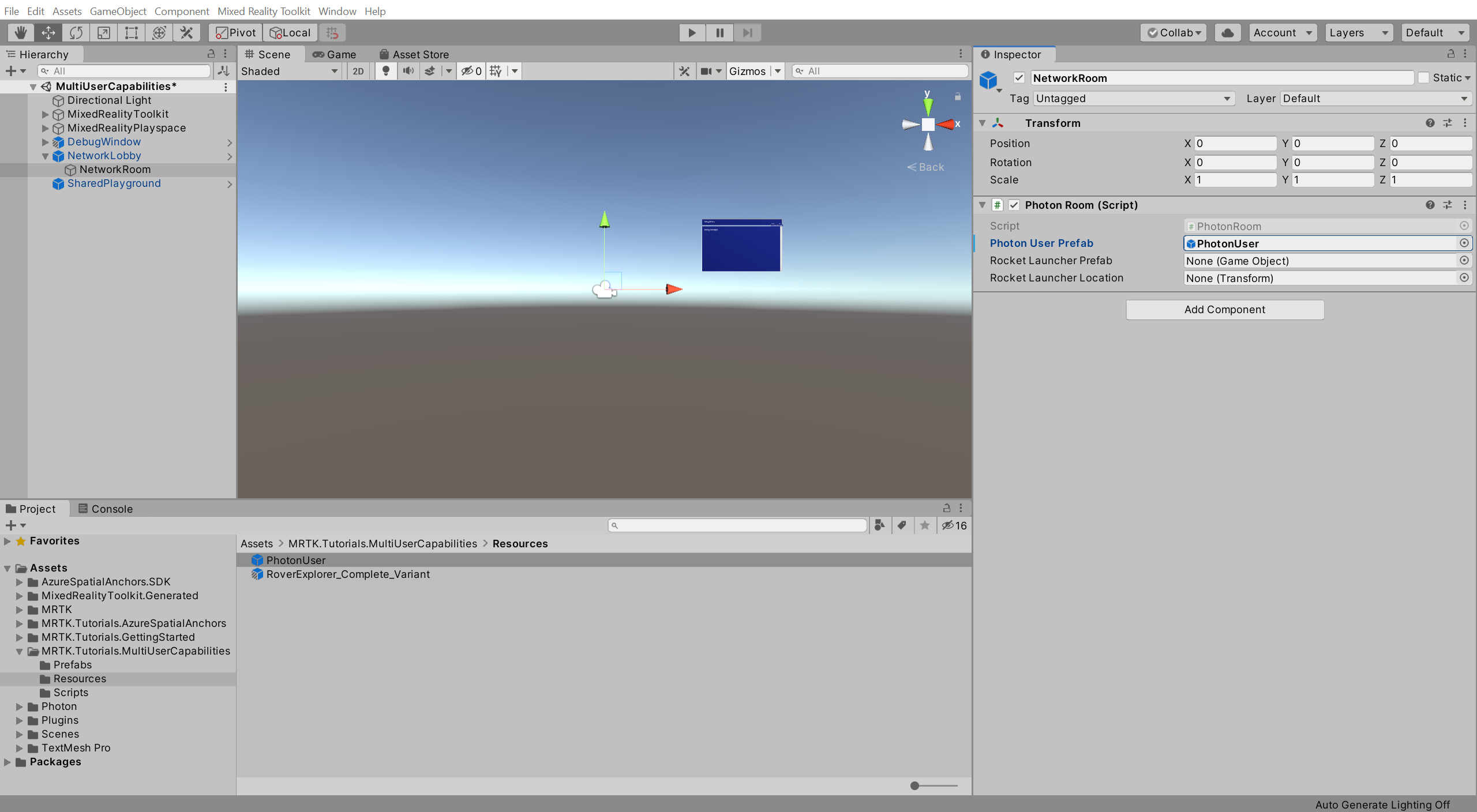
複数のユーザーのエクスペリエンスを試す
Unity プロジェクトをビルドして HoloLens に配置してから Unity に戻り、HoloLens でアプリが実行されている間にゲーム モードに入ると、頭 (HoloLens) を動かした時に HoloLens のユーザー アバターが動くのを確認できます。
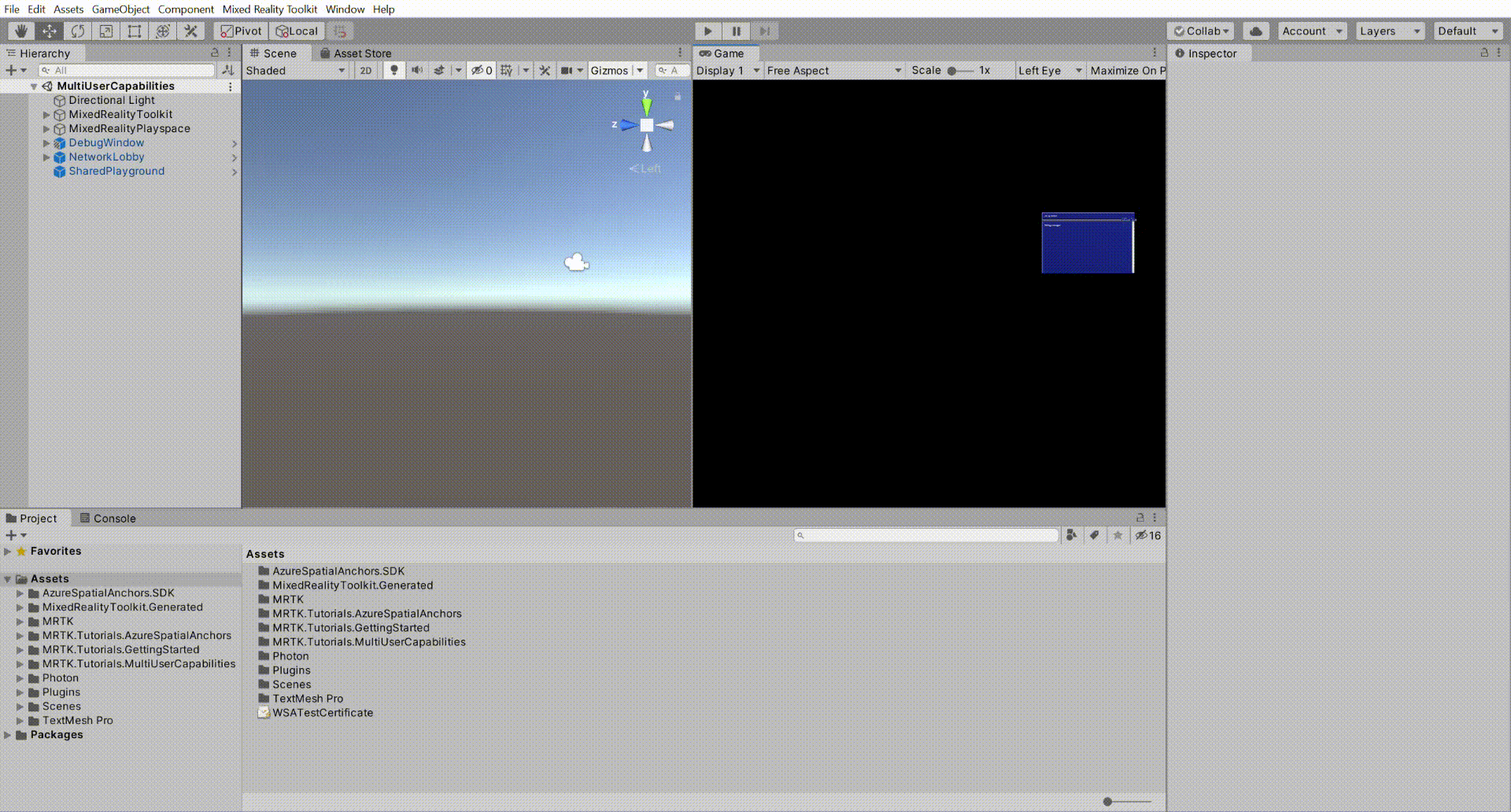
ヒント
HoloLens 2 に Unity プロジェクトをビルドして配置する方法を再確認するには、HoloLens 2 にアプリをビルドする手順に関する記事を参照してください。
注意事項
アプリから Photon に接続する必要があるため、お使いのコンピューターまたはデバイスがインターネットに接続されていることを確認してください。
結論
複数のユーザーが同じエクスペリエンスに接続して、互いの動きを確認できるようにプロジェクトを構成できました。 次のチュートリアルでは、オブジェクトの動きが複数のデバイスで共有されるようにする機能を実装します。